Hoe kunnen beschadigde JPEG documenten worden hersteld?
Een fout bij het inzien van de Foto? Heeft u geen toegang tot beschadigde archieven? Zijn de afbeeldingen beschadigd na een mislukte herstelpoging? Herstel beschadigde afbeeldingen en archieven automatisch door het gebruik van inhoudelijk goed herstel met Hetman File Repair. Om te beginnen, download en installeer het programma.
Het specificeren van te herstellen documenten
Het repareren van beschadigde documenten met een wizard helpt om snel documenten te herstellen die in verschillende mappen opgeslagen waren. De tool hersteld de documenten automatisch en slaat ze op in een daarvoor aangewezen map.
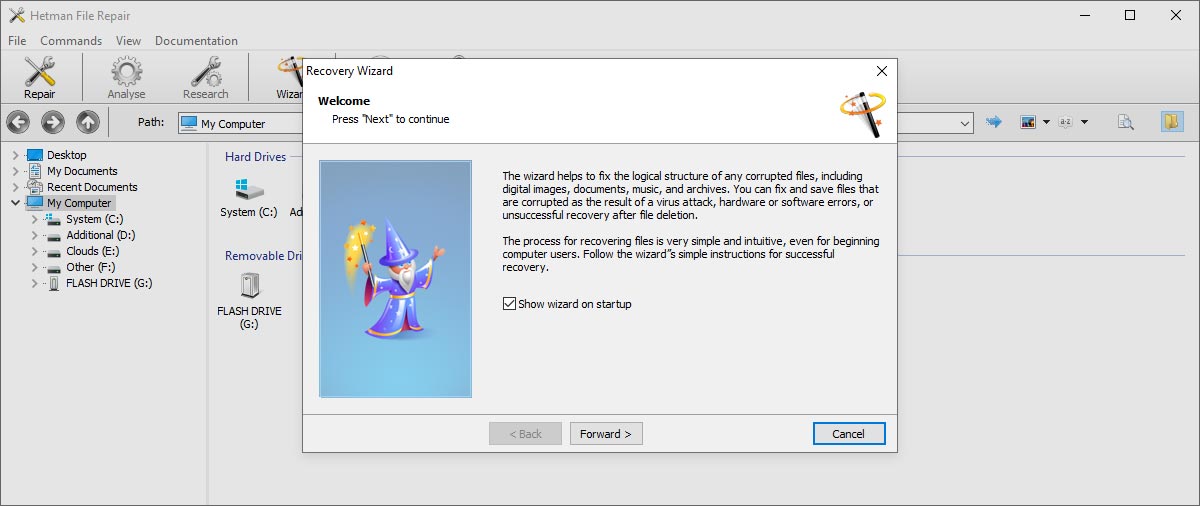
Stap voor stap Wizard
Om beschadigde documenten snel te herstellen, kunt u de stap voor stap wizard gebruiken. De wizard maakt het gemakkelijk om het ingewikkelde herstelproces uit te voeren. Om te starten met de “Herstel Wizard” klik op een pictogram in de menubalk.
Instructies zijn beschikbaar bovenin in het gedeelte van de wizard. U kunt de tool configureren om de “Herstel Wizard” elke keer automatisch op te laten starten als u met het programma begint.
Klik “Volgende” om door te gaan.
Selecteer documenten om te herstellen
Selecteer documenten die u wilt herstellen. Tijdens deze stap is het een goed idee om de weergaven modus te veranderen naar “Thumbnail”. De automatisch gegenereerde thumbnail afbeeldingen laten direct zien of er visuele beschadigingen zijn, hierdoor zijn de beschadigde documenten duidelijk te herkennen en makkelijk te selecteren.
Tijdens deze stap, kunt u het volgende doen:
- “Documenten toevoegen” – selecteer extra documenten om te repareren;
- “Verwijder documenten” – verwijder geselecteerde documenten van de lijst met te herstellen documenten;
- “Bekijk”-Switch tussen verschillende modi om de documenten in te zien. U kunt kiezen tussen pictogram, lijst en tabelweergaven;
- “Sorteren” – Switch de sorteer modi.
Klik “Volgende” om door te gaan.
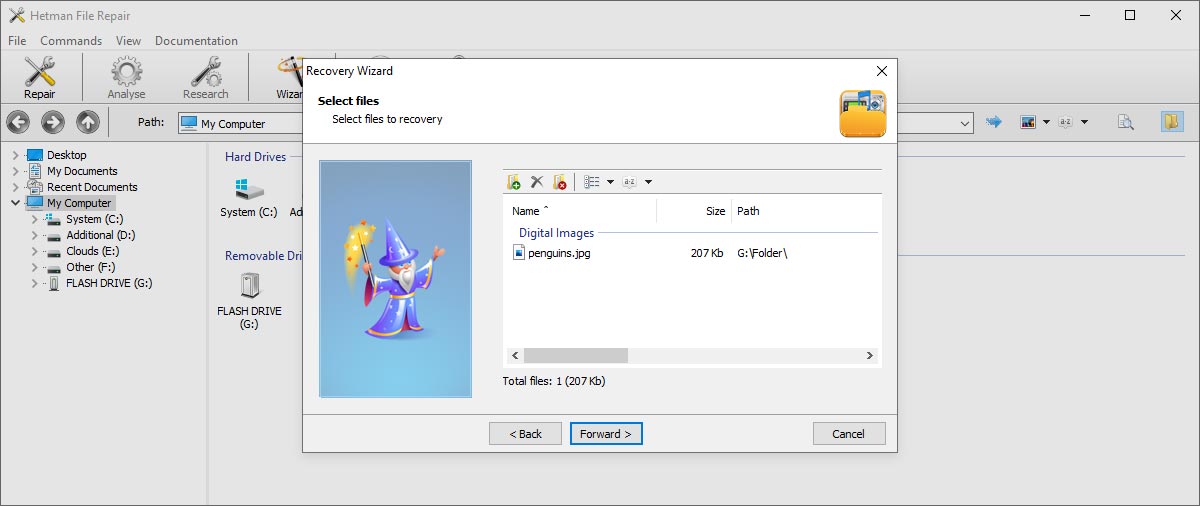
Handmatig herstel van beschadigde documenten
U kunt de pre-recovery preview gebruiken, voordat u de documenten hersteld als u Hetman File Repair in Explorer-mode gebruikt (zonder de Wizard) Maar in deze modus kunt u maar één document tegelijk herstellen. Het is dus makkelijker om de Wizard te gebruiken als u meerdere documenten wilt herstellen.
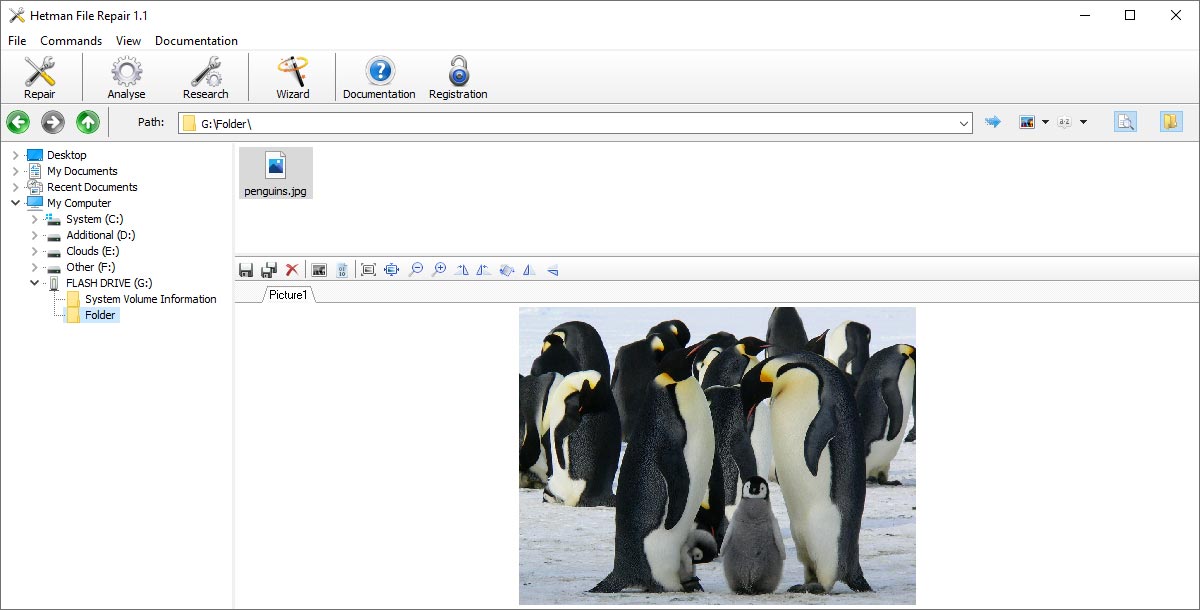
Selecteer een document
Selecteer de map met de beschadigde documenten. Hetman File Repair geeft de inhoud van de map weer en u kunt documenten uit de lijst kiezen om te herstellen. De tool geeft alleen ondersteunde document type weer.
Pre-Recovery Preview
Beschadigde documenten kunnen niet worden ingezien, deze kunnen wel gerepareerd worden. Om beschadigde documenten te zien, selecteert u het document en start de “Analyse” of het “onderzoek”
Gerepareerde documenten opslaan
Na het uitvoeren van de hersteloperatie, laat de tool een wizard zien, die helpt met het opslaan van de documenten op een veilige locatie. U kunt specificeren en opties selecteren om documenten te overschrijven of de naam te veranderen van documenten met dezelfde naam, herstel de originele mapstructuur of sla alle documenten op in één map.
Kies een manier om beschadigde documenten te herstellen
Hetman File Repair kan en een snelle analyse en een uitgebreide analyse naar een beschadigd document uitvoeren. U kunt kiezen uit twee opties:
- “Analyseren” helpt bij het snel lokaliseren en herstellen van logische fouten in de documentstructuur. Dit is de snelste modus en werkt vaak goed.
- “Onderzoek” duurt veel langer dan de simpele analyse modus, maar voert een uitgebreide op inhoud gebaseerde analyse van het hele document uit. Deze methode kan ernstig beschadigde documenten, maar ook documenten met ontbrekende of overschreven delen herstellen.
Klik “Volgende” om door te gaan.
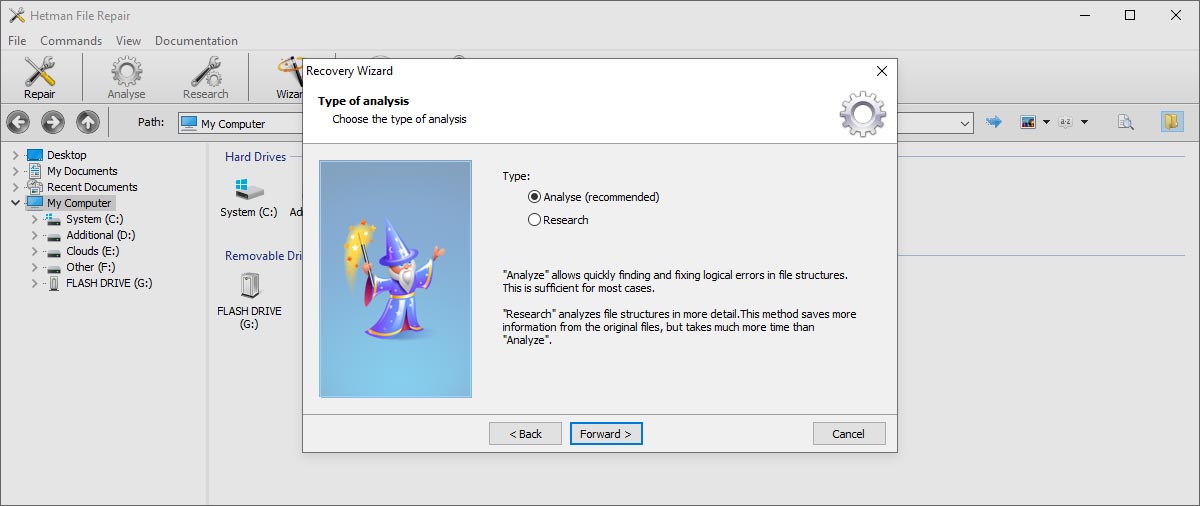
Sla de herstelde documenten op op de schijf
Er zijn meerdere opties beschikbaar om herstelde documenten op te slaan:
- “Weg” – selecteert mappen op de schijf om herstelde documenten op te slaan
- “Overschrijft documenten met dezelfde naam” – als deze optie is ingeschakeld worden documenten met dezelfde naam overschreven. Anders worden de documenten hernoemd. Als u alle versies van het document wilt bewaren, wees er dan zeker van dat deze optie is uitgeschakeld;
- “Het opslaan van de directiestructuur” creëert de originele mapstructuur. Als deze optie niet is geselecteerd zullen alle documenten worden opgeslagen in één map.
- “Open de map na het opslaan” – Open de map met de herstelde documenten nadat de hersteloperatie voltooid is.
Klik “Volgende” om door te gaan en wacht totdat het proces beëindigd is.
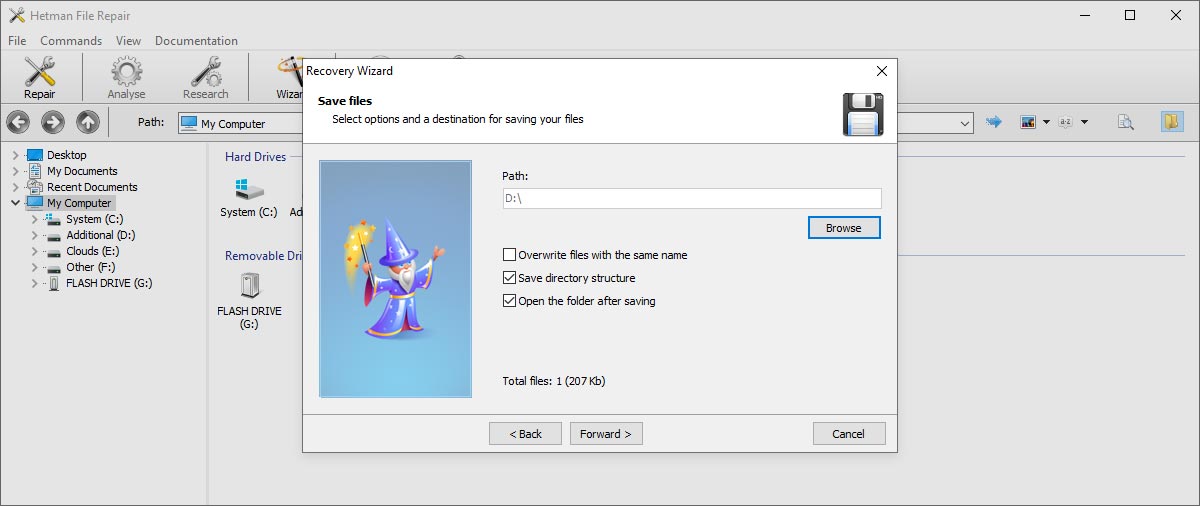
-
⛔ Waarom kan ik sommige documenten niet openen na het herstellen van de data?
Het kan zijn dat de inhoud van het document volledig of deels overschreven is met nieuwe data. Dit veroorzaakt errors in de interne structuur van het document en het programma kan zo een document niet behoorlijk weergeven.
-
🤳 Waarom worden mijn foto’s weergegeven in een klein formaat, na het herstellen van de data?
Normaalgesproken bevatten Jpeg documenten verschillende afbeeldingen, die de belangrijkste afbeelding in een lagere resolutie dupliceren. Als het onmogelijk is om een foto terug te krijgen in het originele formaat, dan proberen onze programma’s op zijn minst een deel van de afbeelding te herstellen.
-
🧰 Kunt uw programma een error in elk document herstellen?
Nee, maar u kunt het programma gratis uitproberen. Als u het document in de preview kan zien, dan kan het hersteld worden.
-
⌛ Hoelang na de betaling voor het programma, ontvang ik mijn registratie data?
Dat hangt van de betaalmethode af. Als u het online met uw creditcard of Paypal betaalt, ontvangt u de registratiesleutel direct na betaling.
-
Wat zijn de vereisten voor het succesvol herstellen van data?
Voor het succesvol herstellen van data, moet u stoppen met het gebruiken van het opslagtoestel totdat de benodigde documenten volledig hersteld zijn.
Als het om een externe schijf, geheugenkaart of flash drive gaat, dan kunt u die verbinden met de pc en hem analyseren door ons programma te gebruiken.
Als de data verwijderd is als gevolg van het formatteren van de systeemschijf, het resetten van het besturingssysteem of het herinstalleren van Windows, stop dan de verdere installatie van het opererende systeem en de programma’s. Verbindt de schijf met een andere computer en volg de herstelprocedure.
Herstelde documenten moeten worden opgeslagen op een andere schijf.
Post een recensie
Lees gebruikers recensies van de Hetman software programma’s of deel uw eigen ervaring. Uw recensie zal gepubliceerd worden na moderatie. Wij waarderen uw mening! Totaal recensies: 57. Gemiddeld cijfer: 4.46


Aanbevolen hulpmiddelen
Wij adviseren u, dat u vertrouwd raakt met de kansen die Hetman u biedt met de Hetman software. U kunt significant besparen op een aankoop en koop het programma dat het beste aansluit bij uw wensen.